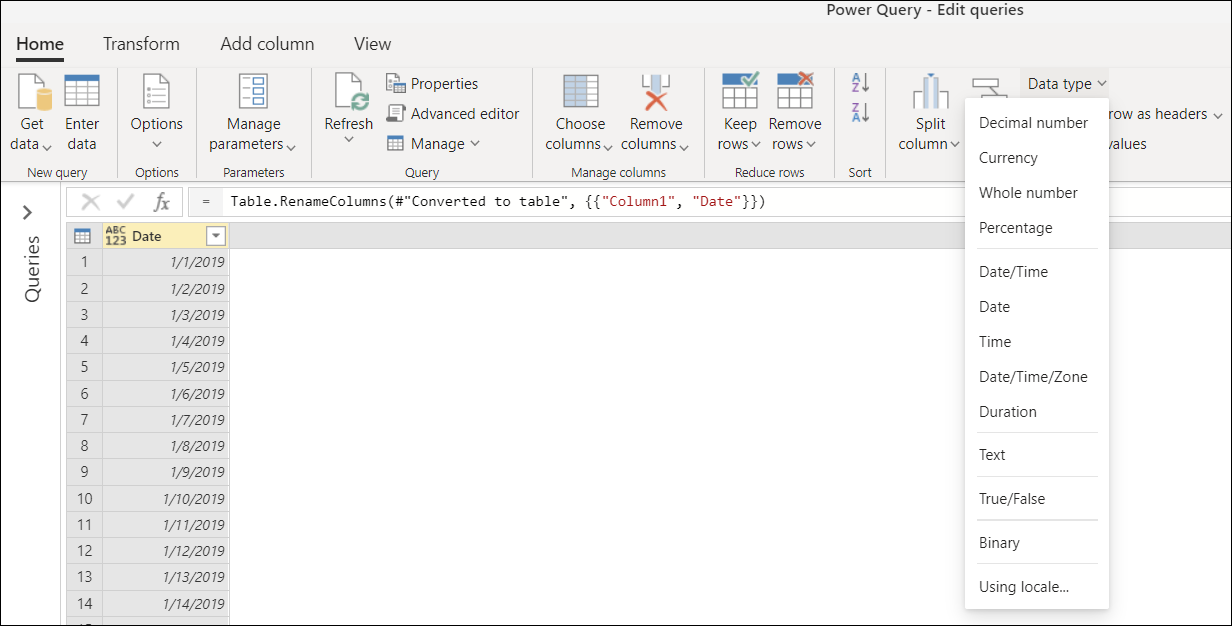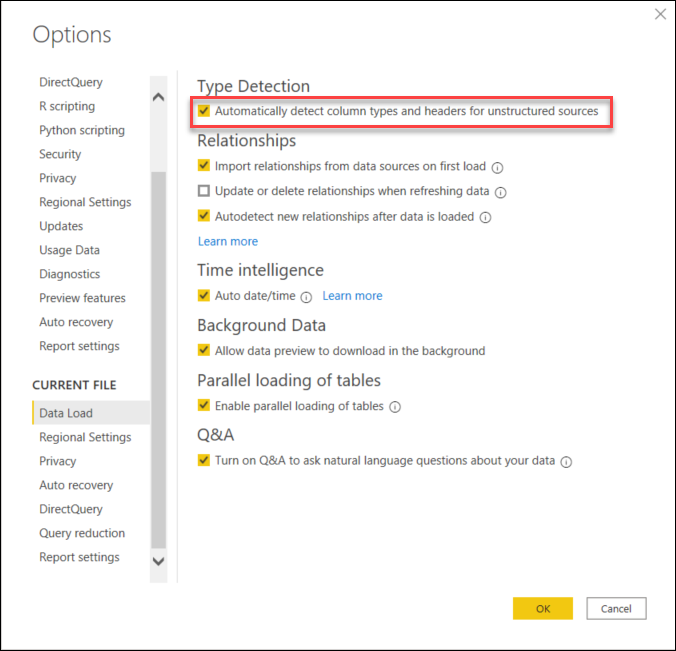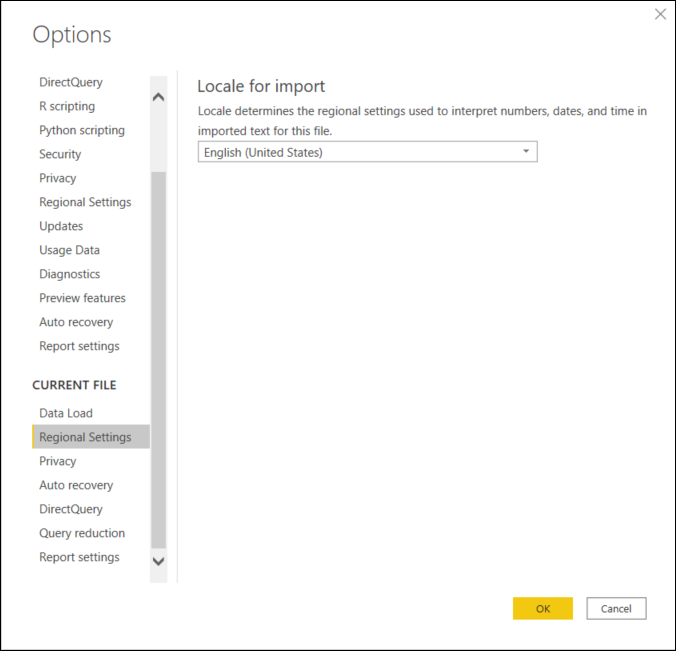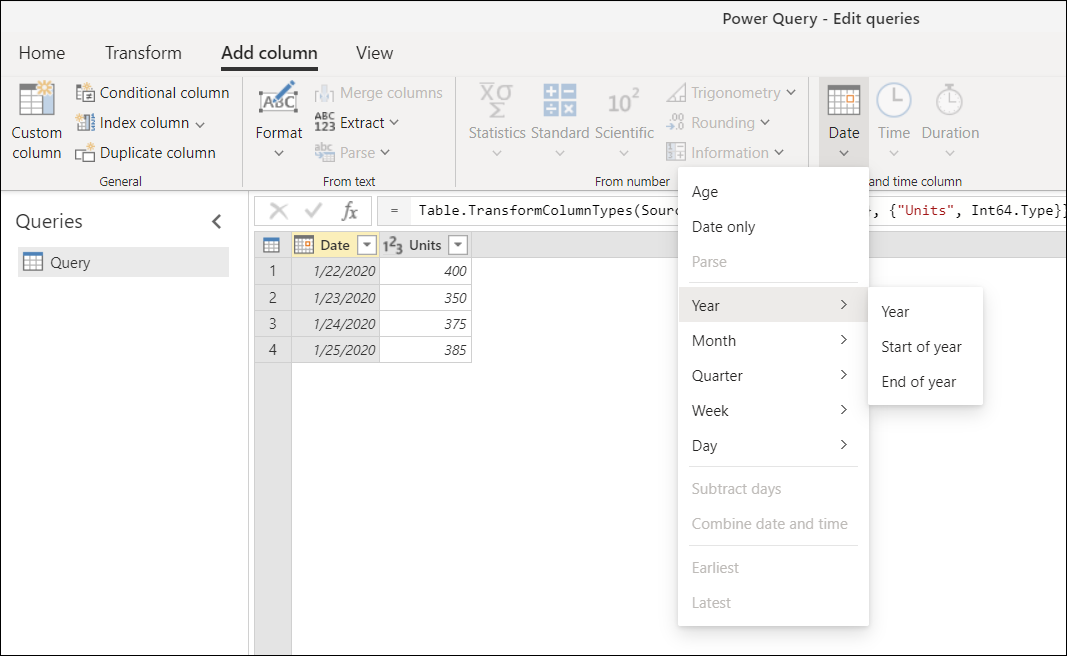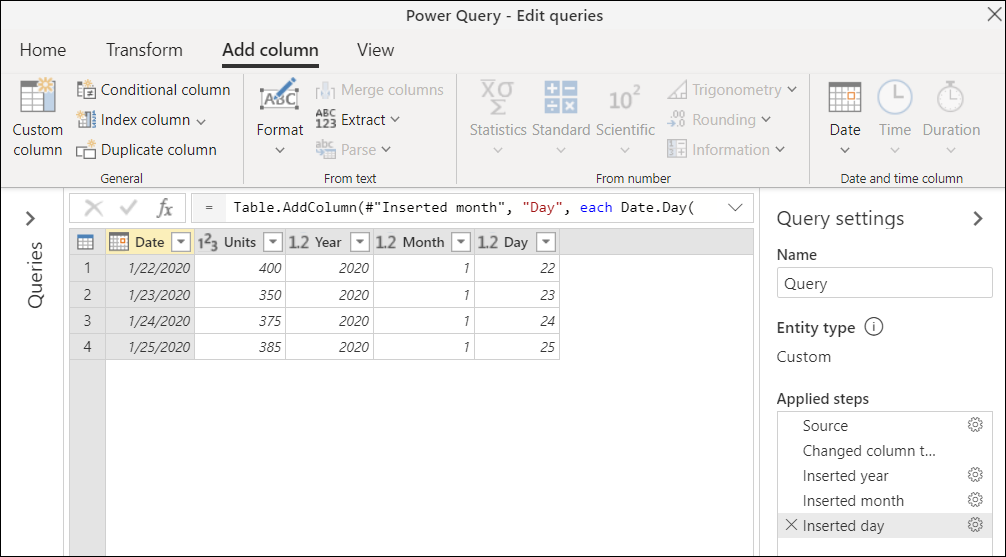หมายเหตุ
การเข้าถึงหน้านี้ต้องได้รับการอนุญาต คุณสามารถลอง ลงชื่อเข้าใช้หรือเปลี่ยนไดเรกทอรีได้
การเข้าถึงหน้านี้ต้องได้รับการอนุญาต คุณสามารถลองเปลี่ยนไดเรกทอรีได้
ชนิดข้อมูลใน Power Query ถูกใช้เพื่อจัดประเภทค่าเพื่อให้มีชุดข้อมูลที่มีโครงสร้างมากขึ้น ชนิดข้อมูลจะถูกกําหนดที่ระดับเขตข้อมูล—ค่าภายในเขตข้อมูลถูกตั้งค่าเป็น สอดคล้องกับ ชนิดข้อมูลของเขตข้อมูล
ชนิดข้อมูลของคอลัมน์จะแสดงทางด้านซ้ายของส่วนหัวของคอลัมน์ที่มีไอคอนที่เป็นสัญลักษณ์ของชนิดข้อมูล
หมายเหตุ
Power Query มีชุดของการแปลงข้อมูลตามบริบทและตัวเลือกตามชนิดข้อมูลของคอลัมน์ ตัวอย่างเช่น เมื่อคุณเลือกคอลัมน์ที่มีชนิดข้อมูลเป็น วันที่ คุณจะได้รับการแปลงและตัวเลือกที่นําไปใช้กับชนิดข้อมูลที่ระบุนั้น การแปลงและตัวเลือกเหล่านี้เกิดขึ้นตลอดทั้งอินเทอร์เฟซ Power Query เช่น ใน แปลง และ เพิ่มแท็บ คอลัมน์และตัวเลือกตัวกรองอัจฉริยะ
ชนิดข้อมูลที่พบบ่อยที่สุดใน Power Query จะแสดงอยู่ในตารางต่อไปนี้ แม้ว่าจะอยู่นอกขอบเขตของบทความนี้ คุณสามารถค้นหารายการของชนิดข้อมูลที่ใช้กันทั่วไปในบทความ ชนิด ของ Power Query M และชนิดการแปลง นอกจากนี้ยังมีรายการของชนิดข้อมูลในบทความ ภาษาสูตร Power Query M Types
| ชนิดข้อมูล | ไอคอน | รายละเอียด |
|---|---|---|
| ข้อความ | 
|
สตริงข้อมูลอักขระ Unicode อาจเป็นสตริง ตัวเลข หรือวันที่ที่แสดงในรูปแบบข้อความ ความยาวสตริงสูงสุดคือ อักขระ Unicode 268,435,456 ตัว (โดยที่อักขระ Unicode แต่ละตัวคือ 2 ไบต์) หรือ 536,870,912 ไบต์ |
| จริง/เท็จ | 
|
ค่าบูลีนของทั้ง True หรือ False |
| เลขทศนิยมของ | 
|
แสดงจํานวนจุดทศนิยม 64 บิต (แปดไบต์) เป็นชนิดตัวเลขที่พบบ่อยที่สุด และสอดคล้องกับตัวเลขตามที่คุณมักจะคิดว่าเป็นอย่างนั้น แม้ว่าได้รับการออกแบบมาเพื่อจัดการกับตัวเลขที่มีค่าเศษส่วน เลขทศนิยมมีตัวเลขจํานวนเต็มด้วย ชนิดตัวเลขทศนิยมสามารถจัดการค่าลบตั้งแต่ –1.79E +308 จนถึง –2.23E –308, 0 และค่าบวกจาก 2.23E –308 ถึง 1.79E + 308 ตัวอย่างเช่น ตัวเลขเช่น 34, 34.01 และ 34.000367063 เป็นตัวเลขทศนิยมที่ใช้ได้ ความแม่นยําที่มากที่สุดที่สามารถแสดงในชนิดตัวเลขทศนิยมอยู่ที่ความยาว 15 หลัก ตัวคั่นทศนิยมสามารถเกิดขึ้นที่ใดก็ได้ในตัวเลข ชนิดตัวเลขทศนิยมสอดคล้องกับวิธีที่ Excel จัดเก็บตัวเลข โปรดทราบว่าเลขจุดทศนิยมลอยตัวไบนารีไม่สามารถแสดงจํานวนทั้งหมดภายในช่วงที่รองรับด้วยความแม่นยํา 100% ดังนั้น ความแตกต่างเล็กน้อยในความแม่นยําอาจเกิดขึ้นเมื่อแสดงตัวเลขทศนิยมบางตัว |
| เลขทศนิยมคงที่ | 
|
หรือที่เรียกว่าชนิดสกุลเงิน ชนิดข้อมูลนี้มีตําแหน่งที่ตั้งคงที่สําหรับตัวคั่นทศนิยม ตัวคั่นทศนิยมแสดงตัวเลขทศนิยมสี่หลักทางด้านขวาและแสดงตัวเลขนัยสําคัญ 19 หลักเสมอ ค่ามากที่สุดที่สามารถแสดงได้คือ 922,337,203,685,477.5807 (บวกหรือลบ) ซึ่งแตกต่างจากตัวเลขทศนิยม ชนิดเลขทศนิยมคงที่จะแม่นยําเสมอ และเป็นประโยชน์ในกรณีที่การจุดทศนิยมทศนิยมลอยตัวอาจทําให้เกิดข้อผิดพลาดได้ |
| จํานวนเต็ม | 
|
แสดงค่าจํานวนเต็ม 64 บิต (แปดไบต์) เนื่องจากเป็นจํานวนเต็ม จึงไม่มีตัวเลขทางด้านขวาของทศนิยม อนุญาตให้มี 19 หลัก จํานวนเต็มบวกหรือลบระหว่าง –9,223,372,036,854,775,807 (–2^63+1) และ 9,223,372,036,854,775,806 (2^63–2) ซึ่งสามารถแสดงความแม่นยําที่มากที่สุดเท่าที่เป็นไปได้ของชนิดข้อมูลตัวเลขต่างๆ เช่นเดียวกับชนิดเลขทศนิยมคงที่ จํานวนเต็มมีประโยชน์ในกรณีที่คุณจําเป็นต้องควบคุมการปัดเศษขึ้น |
| เปอร์เซ็นต์ | 
|
โดยพื้นฐานแล้วจะเหมือนกับชนิดตัวเลขทศนิยม แต่จะมีรูปแบบสําหรับจัดรูปแบบค่าในคอลัมน์เป็นเปอร์เซ็นต์ในหน้าต่างตัวแก้ไข Power Query |
| วันที่/เวลา | 
|
แสดงทั้งค่าวันที่และเวลา ภายใต้การปกปิด ค่าวันที่/เวลาจะถูกจัดเก็บเป็นชนิดตัวเลขทศนิยม ดังนั้นคุณสามารถแปลงระหว่างทั้งสองชนิดได้ ส่วนเวลาของวันที่ถูกจัดเก็บเป็นเศษส่วนเป็นพหุคูณทั้งหมดของ 1/300 วินาที (3.33 มิลลิวินาที) วันที่ระหว่างปี 1900 ถึง 9999 ได้รับการสนับสนุน |
| วันที่ | 
|
แสดงเพียงวันที่ (ไม่มีเวลา) เมื่อถูกแปลงเป็นรูปแบบจําลอง วันที่จะเหมือนกับค่าวันที่/เวลาที่มีศูนย์สําหรับค่าเศษส่วน |
| เวลา | 
|
แสดงเพียงเวลา (ไม่มีส่วนวันที่) เมื่อถูกแปลงเป็นรูปแบบจําลอง ค่าเวลาจะเหมือนกับค่าวันที่/เวลา โดยไม่มีตัวเลขทางด้านซ้ายของจุดทศนิยม |
| วันที่/เวลา/โซนเวลา | 
|
แสดงวันที่/เวลา UTC ด้วยค่าออฟเซ็ตเขตเวลา โดยจะถูกแปลงเป็นวันที่/เวลา เมื่อโหลดลงในแบบจําลอง |
| ระยะเวลา | 
|
แสดงความยาวของเวลา ซึ่งจะถูกแปลงเป็นชนิดตัวเลขทศนิยมเมื่อโหลดลงในแบบจําลอง เนื่องจากเป็นชนิดตัวเลขทศนิยม สามารถเพิ่มหรือลบออกจากเขตข้อมูลวันที่/เวลาที่มีผลลัพธ์ที่ถูกต้องได้ เนื่องจากเป็นชนิดตัวเลขทศนิยม คุณสามารถใช้ค่านี้ในการแสดงภาพที่แสดงแมกนิจูดได้อย่างง่ายดาย |
| ไบนารี | 
|
ข้อมูลประเภทไบนารีสามารถใช้เพื่อแสดงข้อมูลอื่น ๆ ที่มีรูปแบบไบนารีได้ |
| ใด | 
|
ชนิดข้อมูลใด ๆ คือสถานะที่กําหนดให้กับคอลัมน์ที่ไม่มีข้อกําหนดชนิดข้อมูลที่ชัดเจน ใด ๆ คือชนิดข้อมูลที่ใช้ในการจัดประเภทค่าทั้งหมด เราขอแนะนําให้คุณกําหนดชนิดข้อมูลของคอลัมน์สําหรับคิวรีของคุณจากแหล่งข้อมูลที่ไม่มีโครงสร้างไว้อย่างชัดเจนเสมอ นอกจากนี้ หลีกเลี่ยงการมีคอลัมน์ใด ๆ ที่มีชนิดข้อมูลใด ๆ เป็นผลลัพธ์ของคิวรีของคุณ |
การตรวจหาชนิดข้อมูล
การตรวจหาชนิดข้อมูลเกิดขึ้นโดยอัตโนมัติเมื่อเชื่อมต่อกับ:
แหล่งข้อมูลที่มีโครงสร้าง เช่น ฐานข้อมูลPower Query อ่าน schema ของตารางจากแหล่งข้อมูล และแสดงข้อมูลโดยอัตโนมัติโดยใช้ชนิดข้อมูลที่ถูกต้องสําหรับแต่ละคอลัมน์
แหล่งข้อมูลที่ไม่มีโครงสร้าง เช่น ไฟล์ Excel, CSV และไฟล์ข้อความPower Query จะตรวจหาชนิดข้อมูลโดยอัตโนมัติโดยตรวจสอบค่าในตาราง ตามค่าเริ่มต้น จะมีการเปิดใช้งานการตรวจหาชนิดข้อมูลอัตโนมัติใน Power Query สําหรับแหล่งข้อมูลที่ไม่มีโครงสร้าง
คุณยังสามารถใช้คําสั่ง ตรวจหาชนิดข้อมูล ในกลุ่ม คอลัมน์ ใด ๆ บนแท็บ แปลง เพื่อตรวจหาชนิดข้อมูลของคอลัมน์ในตารางของคุณโดยอัตโนมัติ
![]()
วิธีการกําหนดชนิดข้อมูลของคอลัมน์
คุณสามารถกําหนดหรือเปลี่ยนชนิดข้อมูลของคอลัมน์ในสี่ตําแหน่ง:
บนแท็บ Home ในกลุ่ม แปลง บนเมนูดรอปดาวน์ ประเภทข้อมูล
บนแท็บ แปลง ในกลุ่ม คอลัมน์ใดก็ตาม บนเมนูดรอปดาวน์ ชนิดข้อมูล
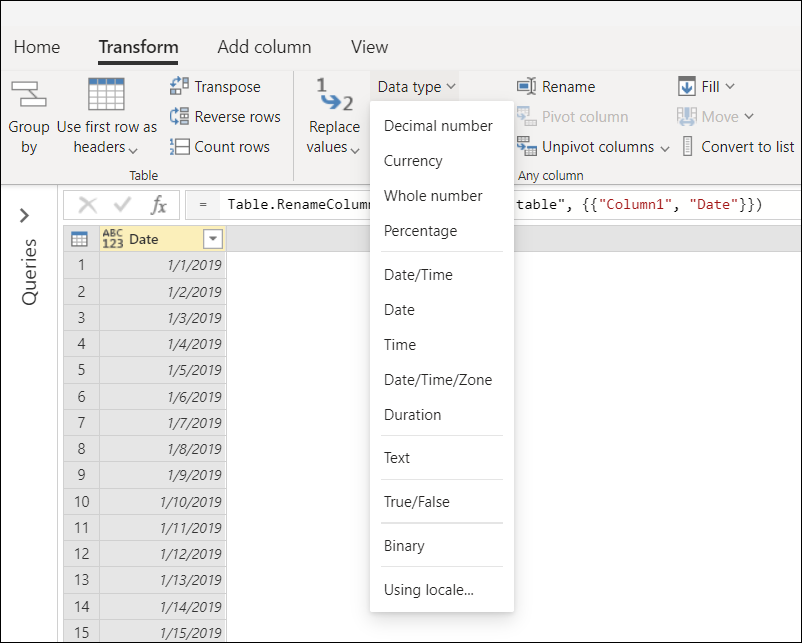
โดยการเลือกไอคอนทางด้านซ้ายของส่วนหัวของคอลัมน์
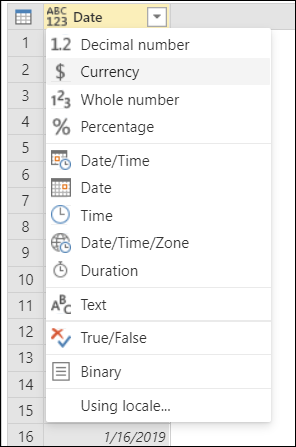
บนเมนูทางลัดคอลัมน์ ภายใต้ เปลี่ยนชนิด
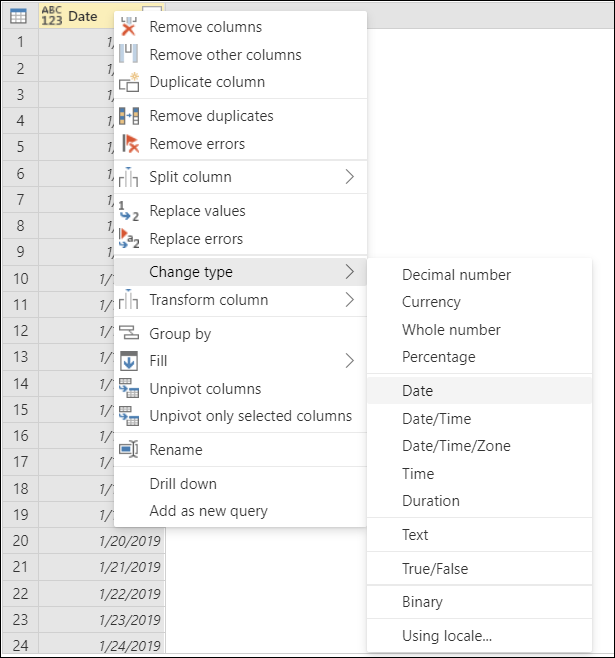
การตรวจหาชนิดข้อมูลและส่วนหัวของคอลัมน์โดยอัตโนมัติ
การตั้งค่านี้มีไว้สําหรับแหล่งข้อมูลที่ไม่มีโครงสร้างโดยเฉพาะ ซึ่งช่วยให้คุณตรวจสอบและตรวจจับชนิดคอลัมน์และส่วนหัวโดยอัตโนมัติโดยยึดตาม 200 แถวแรกของตารางของคุณ เมื่อเปิดใช้งานการตั้งค่านี้ Power Query จะเพิ่มสองขั้นตอนลงในคิวรีของคุณโดยอัตโนมัติ:
- เลื่อนระดับส่วนหัวของคอลัมน์: เลื่อนระดับแถวแรกของตารางเป็นส่วนหัวของคอลัมน์
- เปลี่ยนชนิด: แปลงค่าจากชนิดข้อมูล ใดก็ตาม เป็นชนิดข้อมูล โดยยึดตามการตรวจสอบค่าจากแต่ละคอลัมน์
การตั้งค่านี้เปิดใช้งานตามค่าเริ่มต้น เมื่อต้องการปิดใช้งานหรือเปิดใช้งานการตั้งค่านี้ ให้ทําตามขั้นตอนที่นําไปใช้กับประสบการณ์การใช้งาน Power Query ของคุณ
การกําหนดค่าการตรวจหาชนิดข้อมูลโดยอัตโนมัติใน Power Query Online
บนแท็บ Home ให้เลือก ตัวเลือกจากนั้นเลือก การโหลดข้อมูล ภายใต้ตัวเลือก โครงการ เลือกกล่องกาเครื่องหมาย ตรวจหาชนิดคอลัมน์และส่วนหัวของแหล่งข้อมูลที่ไม่มีโครงสร้างโดยอัตโนมัติ
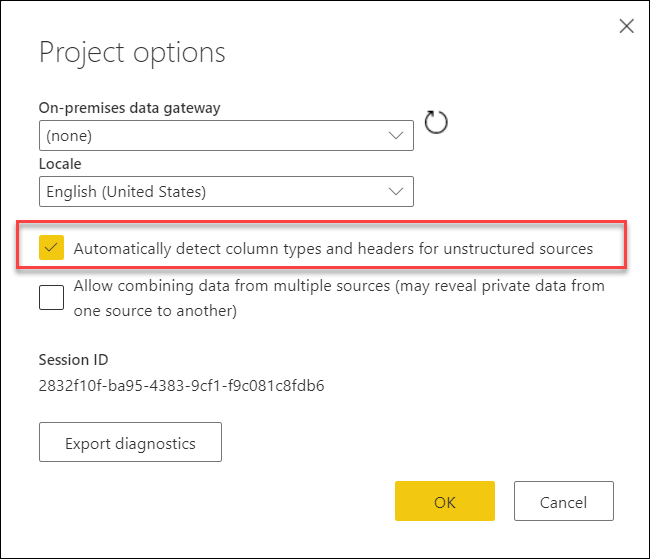
การกําหนดค่าการตรวจหาชนิดข้อมูลโดยอัตโนมัติใน Power Query Desktop
คุณสามารถกําหนดลักษณะการทํางานนี้ทั้งที่ระดับส่วนกลางและต่อไฟล์ในหน้าต่าง ตัวเลือก (ในตัวแก้ไข Power Query บนแท็บ ไฟล์ ให้เลือก ตัวเลือกและการตั้งค่า>ตัวเลือก)
Global: ในบานหน้าต่างด้านซ้ายภายใต้ Globalเลือก Data load ในบานหน้าต่างด้านขวาภายใต้การตรวจหาประเภท คุณสามารถเลือกการกําหนดค่าการตรวจหาสามชนิดที่นําไปใช้กับทุกไฟล์ใหม่ที่สร้างขึ้นในแอปพลิเคชันของคุณ:
- ตรวจหาชนิดคอลัมน์และส่วนหัวสําหรับแหล่งข้อมูลที่ไม่มีการจัดโครงสร้าง เสมอ
- ตรวจหาชนิดคอลัมน์และส่วนหัวสําหรับแหล่งข้อมูลที่ไม่มีโครงสร้างตามการตั้งค่าของแต่ละไฟล์
- ไม่ต้องตรวจหาชนิดคอลัมน์และส่วนหัวสําหรับแหล่งข้อมูลที่ไม่มีการจัดโครงสร้าง
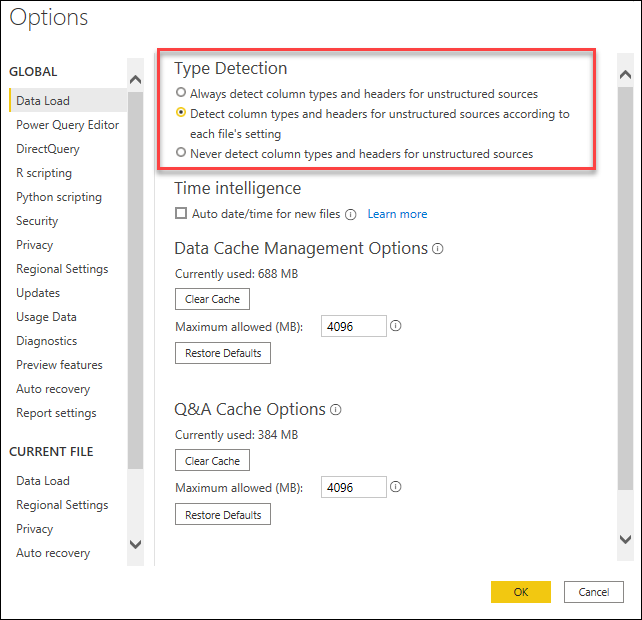
ไฟล์ปัจจุบัน: ในบานหน้าต่างด้านซ้ายภายใต้ ไฟล์ปัจจุบันเลือก การโหลดข้อมูล ในบานหน้าต่างด้านขวาภายใต้ การตรวจหาประเภทให้เลือกว่าคุณต้องการเปิดใช้งานหรือปิดใช้งานการตรวจหาชนิดสําหรับไฟล์ปัจจุบัน
ตําแหน่งที่ตั้งเอกสารหรือโครงการ
Power Query จัดการคอมโพเนนต์ที่แตกต่างกันสองส่วนที่จัดการลักษณะที่ปรากฏและตีความสิ่งต่างๆ:
- การแปลเป็นภาษาท้องถิ่น: คอมโพเนนต์ที่บอก Power Query ว่าควรแสดงภาษาใด
- โลกาภิวัตน์: คอมโพเนนต์ที่จัดการการจัดรูปแบบของค่า นอกเหนือจากการตีความค่าข้อความ
ตําแหน่งที่ตั้ง เป็นค่าเดียวที่มีทั้งคอมโพเนนต์การแปลเป็นภาษาท้องถิ่นและโลกาภิวัตน์ ตําแหน่งที่ตั้งถูกใช้เพื่อแปลค่าข้อความและแปลงเป็นชนิดข้อมูลอื่น ๆ ตัวอย่างเช่น ตําแหน่งที่ตั้ง ภาษาอังกฤษ (สหรัฐอเมริกา) หมายความว่า การแปลเป็นภาษาท้องถิ่น อยู่ในภาษาอังกฤษของสหรัฐอเมริกาและรูปแบบ โลกาภิวัตน์หรือรูปแบบของค่า จะขึ้นอยู่กับมาตรฐานที่ใช้ในสหรัฐอเมริกา
เมื่อ Power Query กําหนดชนิดข้อมูลของคอลัมน์หรือแปลงจากชนิดข้อมูลหนึ่งเป็นอีกชนิดข้อมูลหนึ่ง จะต้องแปลค่าที่จะแปลงก่อนที่จะสามารถแปลงเป็นชนิดข้อมูลอื่นได้
ใน Power Query Online การตีความนี้จะถูกกําหนดในตัวเลือก โครงการ ภายใต้ การตั้งค่าภูมิภาค
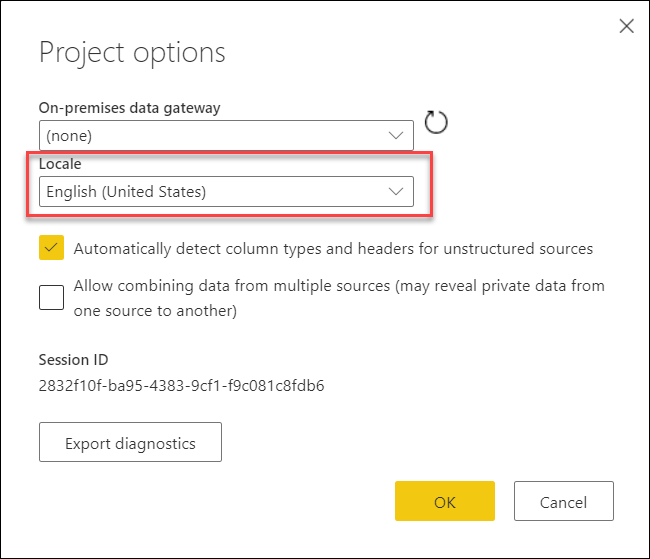
ใน Power Query Desktop Power Query จะจดจํารูปแบบภูมิภาคของระบบปฏิบัติการของคุณโดยอัตโนมัติและใช้เพื่อแปลค่าสําหรับการแปลงชนิดข้อมูล เมื่อต้องการแทนที่การกําหนดค่าตําแหน่งที่ตั้งนี้ ให้เปิดหน้าต่าง ตัวเลือก คิวรี และในบานหน้าต่างด้านซ้ายภายใต้ ไฟล์ปัจจุบันให้เลือก การตั้งค่าภูมิภาค จากที่นี่ คุณสามารถเปลี่ยนตําแหน่งที่ตั้งเป็นการตั้งค่าที่คุณต้องการได้
การตั้งค่าตําแหน่งที่ตั้งนี้มีความสําคัญสําหรับการแปลค่าข้อความเป็นชนิดข้อมูลที่เฉพาะเจาะจง ตัวอย่างเช่น สมมติว่าคุณมีตําแหน่งที่ตั้งของคุณที่ตั้งค่าเป็นภาษาอังกฤษ (สหรัฐอเมริกา)แต่คอลัมน์ในหนึ่งในไฟล์ CSV ของคุณมีวันที่จัดรูปแบบในรูปแบบสหราชอาณาจักรสําหรับวัน/เดือน/ปี
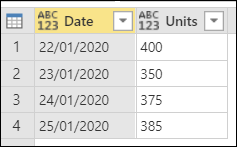
เมื่อคุณลองตั้งค่าชนิดข้อมูลของคอลัมน์ วันที่ ให้เป็น วันที่ คุณจะได้รับค่าข้อผิดพลาด
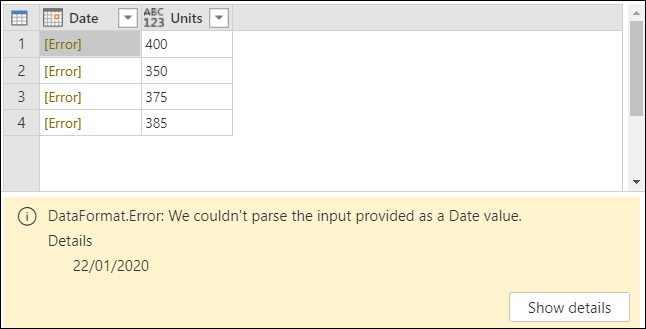
ข้อผิดพลาดเหล่านี้เกิดขึ้นเนื่องจากตําแหน่งที่ตั้งที่ใช้กําลังพยายามแปลวันที่ในรูปแบบภาษาอังกฤษ (สหรัฐอเมริกา) ซึ่งเป็นเดือน/วัน/ปี เนื่องจากไม่มีเดือน 22 ในปฏิทิน ทําให้เกิดข้อผิดพลาด
แทนที่จะพยายามเลือกชนิดข้อมูล วันที่ คุณสามารถคลิกขวาที่ส่วนหัวของคอลัมน์ เลือก เปลี่ยนชนิดจากนั้นเลือก ใช้ตําแหน่งที่ตั้ง
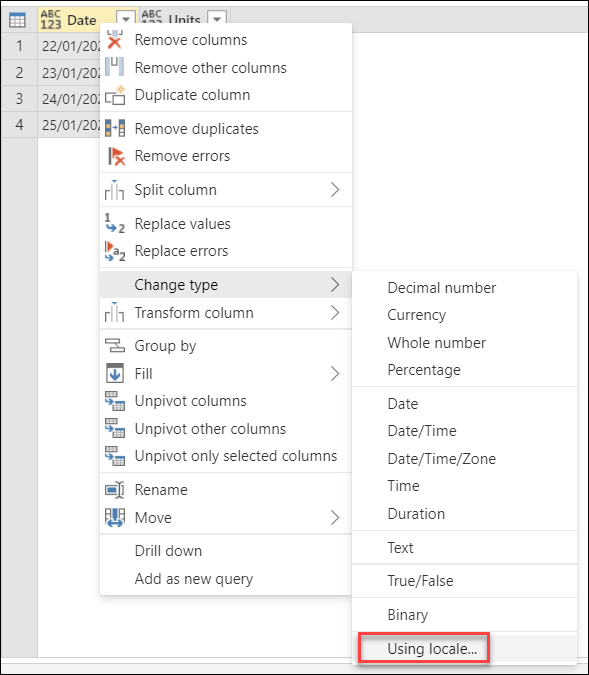
ในกล่องโต้ตอบ เปลี่ยนชนิดคอลัมน์ด้วย ตําแหน่งที่ตั้ง คุณเลือกชนิดข้อมูลที่คุณต้องการตั้งค่า แต่คุณยังเลือกตําแหน่งที่ตั้งที่จะใช้ ซึ่งในกรณีนี้จําเป็นต้อง ภาษาอังกฤษ (สหราชอาณาจักร)
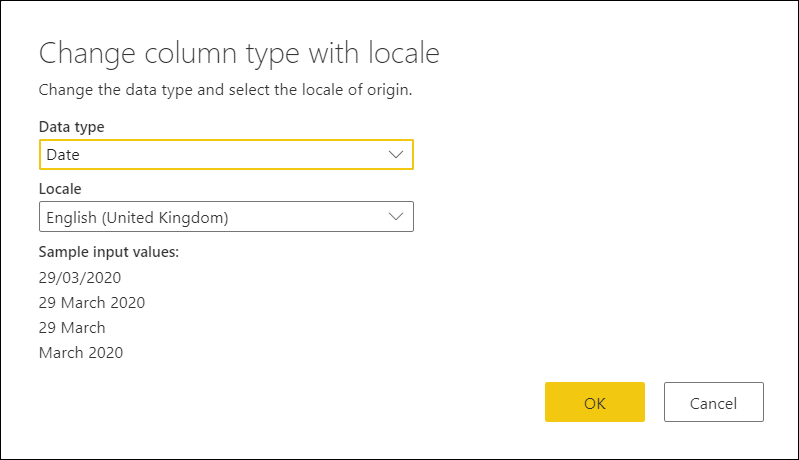
เมื่อคุณใช้ตําแหน่งที่ตั้งนี้ Power Query สามารถแปลค่าได้อย่างถูกต้องและแปลงค่าเหล่านั้นเป็นชนิดข้อมูลที่ถูกต้อง
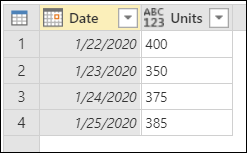
เพื่อตรวจสอบค่าวันที่สุดท้าย
ค่าโลกาภิวัตน์ขับเคลื่อนการจัดรูปแบบของค่าวันที่ ถ้าคุณมีข้อสงสัยเกี่ยวกับค่าที่แสดงโดย Power Query คุณสามารถตรวจสอบการแปลงค่าวันที่โดยการเพิ่มคอลัมน์ใหม่สําหรับวัน เดือน และปีจากค่าดังกล่าวได้ หากต้องการเพิ่มคอลัมน์ใหม่เหล่านี้ ให้เลือกคอลัมน์ วันที่ และไปที่ เพิ่มคอลัมน์ แท็บบนริบบอน ในคอลัมน์ วันที่และเวลา กลุ่ม ตัวเลือกสําหรับคอลัมน์วันที่จะแสดงขึ้นมา
จากที่นี่ คุณสามารถแยกส่วนของค่าวันที่ เช่น หมายเลขปี หมายเลขเดือน หมายเลขวัน หรือคอลัมน์เพิ่มเติมที่แยกจากคอลัมน์ Date ได้
เมื่อใช้คอลัมน์เหล่านี้ คุณสามารถตรวจสอบว่าค่าวันที่ของคุณถูกแปลงอย่างถูกต้องหรือไม่
เมทริกซ์การแปลงชนิดข้อมูล
เมทริกซ์ต่อไปนี้ได้รับการออกแบบมาเพื่อช่วยให้คุณมองเห็นความเป็นไปได้ในการแปลงชนิดข้อมูลของค่าจากชนิดข้อมูลหนึ่งไปเป็นอีกชนิดอย่างรวดเร็ว
หมายเหตุ
การแปลงในเมทริกซ์นี้เริ่มต้นด้วยชนิดข้อมูลดั้งเดิมในคอลัมน์ ชนิดข้อมูล แต่ละผลลัพธ์ของการแปลงเป็นชนิดใหม่จะแสดงในแถวของชนิดข้อมูลเดิม
| ชนิดข้อมูล | 
|

|

|

|

|

|

|

|

|

|

|
|---|---|---|---|---|---|---|---|---|---|---|---|
เลขทศนิยม  |
— | 
|

|

|

|

|

|

|

|

|

|
สกุลเงิน  |

|
— | 
|

|

|

|

|

|

|

|

|
 จํานวนเต็ม
จํานวนเต็ม |

|

|
— | 
|

|

|

|

|

|

|

|
เปอร์เซ็นต์  |

|

|

|
— | 
|

|

|

|

|

|

|
วันที่/เวลา  |

|

|

|

|
— | 
|

|

|

|

|

|
วันที่  |

|

|

|

|

|
— | 
|

|

|

|

|
เวลา  |

|

|

|

|

|

|
— | 
|

|

|

|
 วันที่/เวลา/โซนเวลา
วันที่/เวลา/โซนเวลา |

|

|

|

|

|

|

|
— | 
|

|

|
ระยะเวลา  |

|

|

|

|

|

|

|

|
— | 
|

|
ข้อความ  |

|

|

|

|

|

|

|

|

|
— | 
|
 จริง/เท็จ
จริง/เท็จ |

|

|

|

|

|

|

|

|

|

|
— |
| ไอคอน | รายละเอียด |
|---|---|

|
เป็นไปได้ |

|
ทําไม่ได้ |

|
เป็นไปได้ แต่จะเพิ่มค่าลงในค่าเดิม |

|
เป็นไปได้ แต่จะตัดทอนค่าเดิม |
ชนิดใน Power Query M
คุณสามารถค้นหารายการของชนิดข้อมูลที่ใช้กันทั่วไปในบทความ ชนิด ของ Power Query M และการแปลงชนิด นอกจากนี้ยังมีรายการของชนิดข้อมูลในบทความ ภาษาสูตร Power Query M Types